tplink安防app是一款用户配置tp-link路由器就可以进行手机远程监控饿应用软件,附详细tplink安防手机客户端配置教程,还有适用设备型号说明,需要的小伙伴们快来下载tplink安防监控app查看情况吧。
官方介绍
如果您在办公室、酒店或者旅途等外网环境中,想要远程查看监控视频。只需要在手机上安装TP-LINK安防APP,就可以通过3G/4G或者Wi-Fi网络来远程观看监控画面了。
功能介绍
ICR红外滤片自动切换,昼夜无缝监控
TP-LINK创新智能红外切换算法,根据环境光线变化自动切换红外滤光片,白天滤除杂光,夜晚保证红外通光,昼夜监控不间断。
智能宽动态,提升背光画质
采用TP-LINK智能宽动态技术,在亮暗差异较大的环境中,也能得到完整清楚的图像细节。
智能3D数字降噪,低照环境更清晰
利用智能3D数字降噪技术,自动滤除低照环境下的噪点,保证画面质量。
ROI功能,提高关键区域清晰度
ROI技术可提升关键区域编码清晰度,保证关键区域细节不遗漏。
智能移动侦测,自动录像、告警
支持多达128个自定义监控区域划定,智能监控区域内的移动目标,自动录像、告警,确保监控区域安全。
配置教程
第一步、配置硬盘录像机的网络参数
APP能否成功远程监控取决于NVR与网络的连通情况,请务必进行以下操作,并确保NVR连接到Internet。
1、NVR连接到路由器或可以上网的交换机。
2、在NVR的GUI或WEB界面,按照以下指导给NVR配置正确的网络参数:
注意:配置的IP地址等参数需保证NVR可以上网。
第二步、手机下载并安装TP-LINK安防APP
第三步、注册并登录TP-LINK ID
手机上运行TP-LINK安防APP,输入TP-LINK ID以及对应的密码,点击登录。如果您没有TP-LINK ID,请点击创建账号,按照提示注册TP-LINK ID。
注意:云路由器的TP-LINK ID也可以在此处登录使用。
第四步、添加视频通道
进入APP后,在预览界面点击+,
在通道列表界面中点击+,
注意:如果您已经在NVR上手动登录TP-LINK ID,此处会显示对应的通道列表,点击添加即可。
点击扫描二维码,
成功扫描二维码后,NVR可以自动连接到云端,可以在NVR的壳体背面找到二维码,也可以在GUI的云服务中查看到,
将二维码扫描窗口对准二维码,如下:
扫描成功,输入NVR的用户名及密码(该密码是NVR的管理密码),并点击 添加,
第五步、观看监控画面
点击需要预览的IPC,页面会自动跳转到监控画面,即可观看:
如果有多个IPC,请选中所有IPC,点击确定即可添加成功。
添加成功后,即可查看监控画面
您可以左右滑动页面观看各个IPC的监控画面,也可以在右上角使用APP的其他相关功能。后续打开APP后,会自动加载已添加通道的画面。
常见问题
1、添加通道时,提示”设备离线“?
答:请按照设置步骤第一步指导,检查NVR的网络参数,务必配置正确的IP地址、子网掩码、网关以及DNS地址,确保可以正常上网。
2、设备不在跟前,无法扫描二维码?
答:请使用NVR的管理IP地址登录WEB界面,在设置>网络>DDNS中登录TP-LINK DDNS,然后打开APP即可自动发现通道,添加后即可观看。
3、添加通道后无法预览,提示”连接失败“?
答:请确保在NVR上可以正常预览该通道的视频画面,其次保证NVR网络参数正确。如果依旧连接失败,请尝试将NVR更新到最新软件
适用设备
适用于TL-IPC203、TL-IPC203P、TL-IPC303、TL-IPC303P、TL-IPC305、TL-IPC305P、TL-IPC213、TL-IPC213P、TL-IPC313、TL-IPC313P、TL-IPC315、TL-IPC315P、TL-IPC223、TL-IPC223P、TL-IPC323、TL-IPC323P、TL-IPC325、TL-IPC325P、TL-IPC533、TL-IPC533P、TL-IPC535、TL-IPC535P、TL-NVR5104、TL-NVR5104P、TL-NVR5108、TL-NVR5216的APP
版本记录
2022-05-31 版本: 4.6.7
1、适配家用路由功能,网络管理更方便;
2、支持更多新款设备,物联功能更全面;
3、优化功能交互性能,APP操作更流畅。
- 安卓版
- PC版
- IOS版



 蚂蚁兼职安卓版V2.1.6 官方最新版生活应用立即下载
蚂蚁兼职安卓版V2.1.6 官方最新版生活应用立即下载 国家医保服务平台app安卓版v1.3.16 官方最新版生活应用立即下载
国家医保服务平台app安卓版v1.3.16 官方最新版生活应用立即下载 58同城安卓版v13.18.2官方最新版生活应用立即下载
58同城安卓版v13.18.2官方最新版生活应用立即下载 生男生女早知道v1.0 安卓版生活应用立即下载
生男生女早知道v1.0 安卓版生活应用立即下载 掌上12333全国通用版appv2.2.24安卓版生活应用立即下载
掌上12333全国通用版appv2.2.24安卓版生活应用立即下载 乐途旅行官方版v1.1.0生活应用立即下载
乐途旅行官方版v1.1.0生活应用立即下载 南宁美食汇最新版生活应用立即下载
南宁美食汇最新版生活应用立即下载 Meituan(美团安卓版)v11.6.404生活应用立即下载
Meituan(美团安卓版)v11.6.404生活应用立即下载 天天爱消除2024最新版v2.35.0.0Build32
天天爱消除2024最新版v2.35.0.0Build32
 sky光遇北觅全物品解锁版v0.27.6(305399)最新版
sky光遇北觅全物品解锁版v0.27.6(305399)最新版
 可口的咖啡美味的咖啡无限钞票免广告版v0.1.4最新版
可口的咖啡美味的咖啡无限钞票免广告版v0.1.4最新版
 王者荣耀国际版honor of kings官方最新版v10.20.3.1安卓版
王者荣耀国际版honor of kings官方最新版v10.20.3.1安卓版
 王者荣耀v10.2.1.1官方版
王者荣耀v10.2.1.1官方版
 崩坏学园2官方版v11.5.8安卓版
崩坏学园2官方版v11.5.8安卓版
 MOMO陌陌2022最新版本V9.15.3官方版
MOMO陌陌2022最新版本V9.15.3官方版
 小红书app2024最新版v8.67.0安卓版
小红书app2024最新版v8.67.0安卓版
 酷我音乐盒2022最新安卓版V11.1.0.3官方版
酷我音乐盒2022最新安卓版V11.1.0.3官方版
 手机京东appv13.8.5安卓版
手机京东appv13.8.5安卓版
 UC浏览器安卓版v17.2.7.1358官方最新版
UC浏览器安卓版v17.2.7.1358官方最新版
 企业微信2022手机版官方版v4.1.32最新版
企业微信2022手机版官方版v4.1.32最新版



 贪玩一番安卓最新版1.0.5官方版立即下载
贪玩一番安卓最新版1.0.5官方版立即下载 photostation下载2025官方最新版v1.0.0安卓版立即下载
photostation下载2025官方最新版v1.0.0安卓版立即下载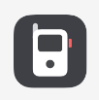 vivo对讲机安装包最新版v1.0.3.55.0安卓版立即下载
vivo对讲机安装包最新版v1.0.3.55.0安卓版立即下载 AI千绘app官方版v1.0.1安卓版立即下载
AI千绘app官方版v1.0.1安卓版立即下载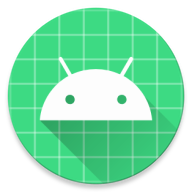 MIUI不要多管闲事模块2025最新版本1.0立即下载
MIUI不要多管闲事模块2025最新版本1.0立即下载 闲鱼获客通app下载2025最新版1.0.0立即下载
闲鱼获客通app下载2025最新版1.0.0立即下载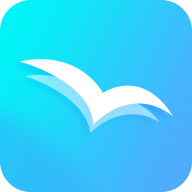 海鸥小说app安卓版v1.0.35官方版立即下载
海鸥小说app安卓版v1.0.35官方版立即下载 灵犀交友软件平台1.6.3官方版立即下载
灵犀交友软件平台1.6.3官方版立即下载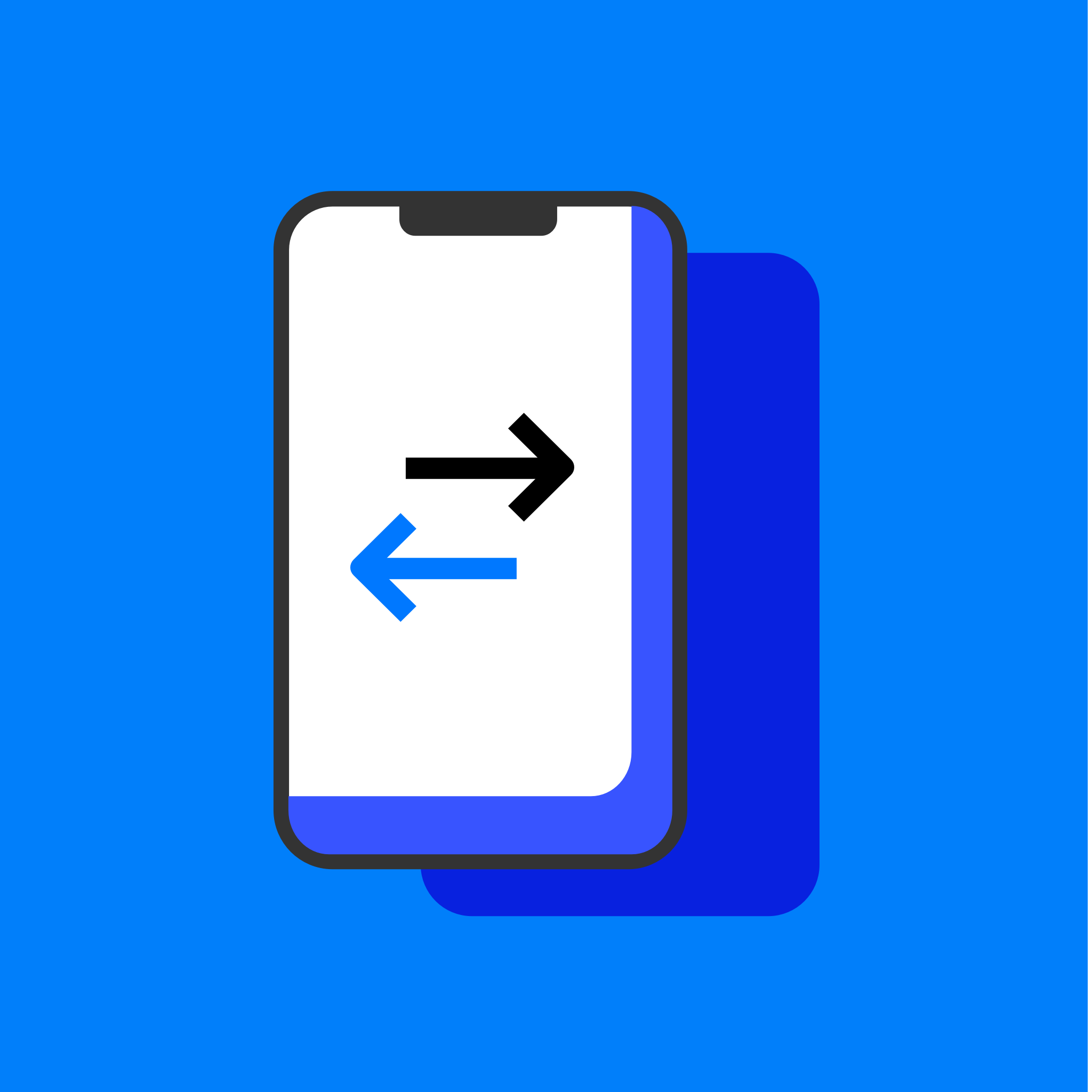 手机克隆换机互传app官方版v1.0.0安卓版立即下载
手机克隆换机互传app官方版v1.0.0安卓版立即下载 乐乐狗视频app最新版2.9.4手机版立即下载
乐乐狗视频app最新版2.9.4手机版立即下载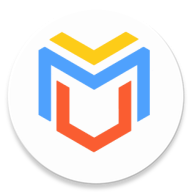 虚拟大师天道版内置rom完整版下载安装3.2.12立即下载
虚拟大师天道版内置rom完整版下载安装3.2.12立即下载 卡兄卡弟救援中心官方版下载安卓版v4.9.9.1最新版立即下载
卡兄卡弟救援中心官方版下载安卓版v4.9.9.1最新版立即下载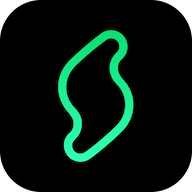 秒剪app官方下载免费版v3.1.20安卓版立即下载
秒剪app官方下载免费版v3.1.20安卓版立即下载 买号游戏交易平台app安卓版5.0官方版立即下载
买号游戏交易平台app安卓版5.0官方版立即下载 依见交友app官方免费版1.0.2安卓版立即下载
依见交友app官方免费版1.0.2安卓版立即下载 免费音乐宝app官方版v1.0.0安卓版立即下载
免费音乐宝app官方版v1.0.0安卓版立即下载 锦鲤乐剧app安卓最新版1.0.1免费版立即下载
锦鲤乐剧app安卓最新版1.0.1免费版立即下载 ThemeKit apk download最新版17.6立即下载
ThemeKit apk download最新版17.6立即下载 二之国交错世界国际服(NinoKuni)
二之国交错世界国际服(NinoKuni) iControl & iNoty iOS15
iControl & iNoty iOS15 刘畊宏毽子操LiuGengHon手游
刘畊宏毽子操LiuGengHon手游 刘畊宏vs毽子操(liugenghon)
刘畊宏vs毽子操(liugenghon) Friday Night Funkin亨查唱the_end
Friday Night Funkin亨查唱the_end Mini妹妹撑10秒小游戏
Mini妹妹撑10秒小游戏 电商ai智能软件
电商ai智能软件 可以看家里摄像头的手机app
可以看家里摄像头的手机app ai写作免费一键生成软件
ai写作免费一键生成软件 9·幺免费版新版
立即下载
生活应用
9·幺免费版新版
立即下载
生活应用
 weverse安卓最新版
立即下载
生活应用
weverse安卓最新版
立即下载
生活应用
 黑料吃瓜网app永久官方版
立即下载
生活应用
黑料吃瓜网app永久官方版
立即下载
生活应用
 黑料吃瓜网官方下载最新版
立即下载
生活应用
黑料吃瓜网官方下载最新版
立即下载
生活应用
 Weverse官方版下载最新2024安卓版
立即下载
生活应用
Weverse官方版下载最新2024安卓版
立即下载
生活应用
 beautybox官方安装安卓版
立即下载
生活应用
beautybox官方安装安卓版
立即下载
生活应用
 wvs下载安卓版
立即下载
生活应用
wvs下载安卓版
立即下载
生活应用
 51爆料网黑料app
立即下载
生活应用
51爆料网黑料app
立即下载
生活应用
 myid(com.mytel.myid)下载安装最新版
立即下载
生活应用
myid(com.mytel.myid)下载安装最新版
立即下载
生活应用
 菜鸟小哥配送app官方版
立即下载
生活应用
菜鸟小哥配送app官方版
立即下载
生活应用
热门评论
最新评论